解决 Chrome Openload 问题的全面指南
Openload 曾经是全球范围内最受欢迎的在线流媒体服务之一,它允许用户上传和分享内容。该平台旨在提供高质量的流媒体体验,同时保护用户免受网络威胁。Openload 的运作模式是通过广告产生收入,用户可以访问存储在其服务器上的各种内容。然而,在流式传输视频时,用户可能会遇到“配对授权错误”,尤其是在使用 Kodi 平台上的插件通过 Openload 服务器观看视频时。诸如 “olpair.com” 或 “openload.com/pair” 之类的错误消息可能会影响观看体验。如果您也遇到了类似的问题,那么本文将为您提供一份详细的指南,帮助您解决 Chrome Openload 的相关问题。
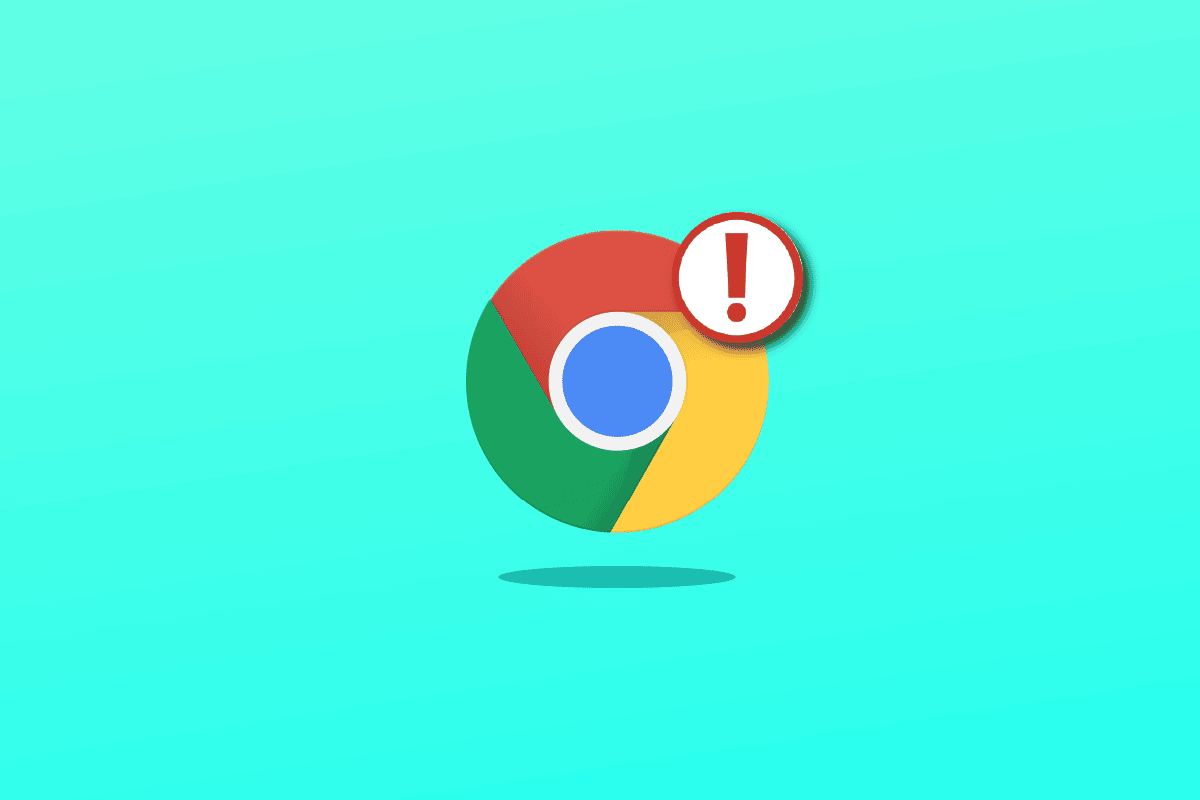
理解 Openload 配对机制
尽管许多 Kodi 用户将 “olpair 错误” 视为一个故障,但实际上,这并非技术意义上的错误。Openload 实施此机制是为了提升用户体验。作为最大的电影和视频托管数据库之一,Openload 每天都会处理大量的用户访问请求。为了防止资源滥用,特别是来自程序、机器人或 Kodi 插件的 Python 直接流链接请求,Openload 引入了配对机制。通过要求每个连接进行配对,只有授权用户才能访问内容,而其他请求将被拒绝。每个授权的有效期为 4 小时,之后用户需要重新配对才能继续使用服务器,从而避免 “Olpair 错误”。
本文将介绍几种有效的方法,帮助您解决服务器中的错误,并成功修复 Chrome Openload 问题。
方法一:通过网站修复 Openload 错误
以下步骤将帮助您解决 openload.com/pair 错误,并且消除问题。需要注意的是,您需要每 4 小时重复此方法以保持授权。
步骤一:使用 VPN 服务
首先,您需要使用 VPN 服务来隐藏您的 IP 地址,并确保您的在线活动是安全的。
- 启动 NordVPN 应用程序。
- 点击 “登录” 按钮并输入您的账户信息。
- 点击 “快速连接” 按钮,等待状态栏显示 “已保护”。
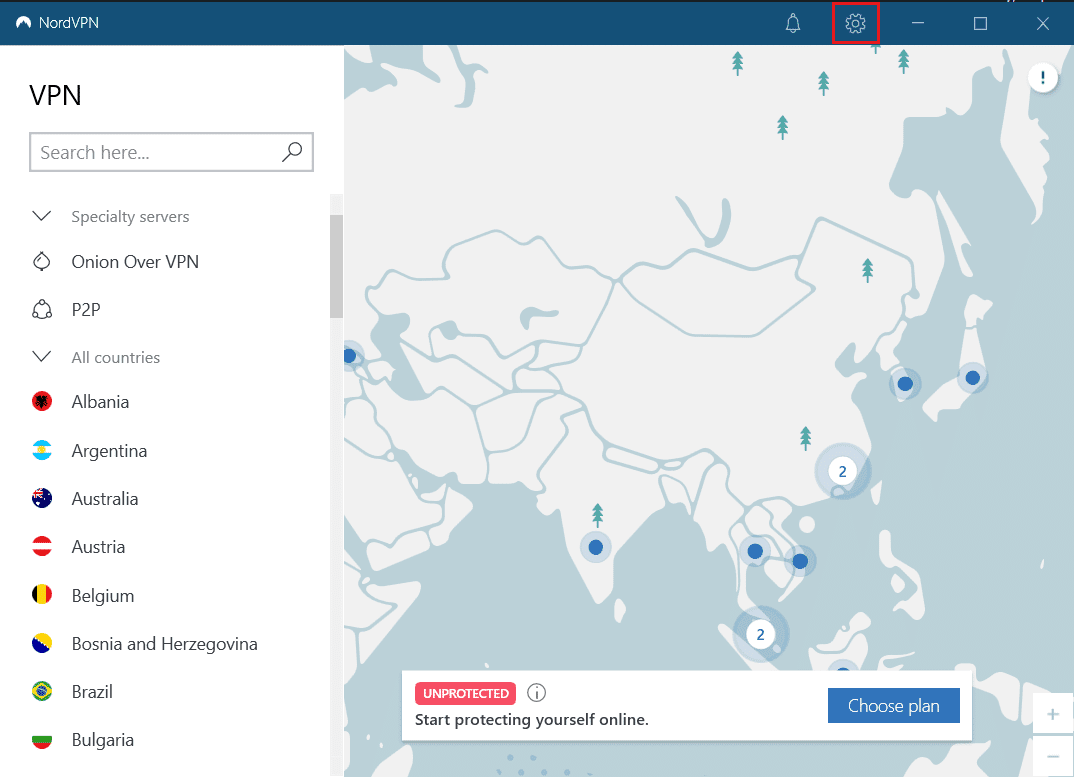
注意:您也可以使用搜索栏查找特定的 IP 地址。
步骤二:通过浏览器进行 Openload 配对
接下来,您需要在默认网络浏览器中进行 Openload 配对,以便在 Kodi 等第三方应用程序中使用该服务。
- 点击 Windows 键,输入 “Google Chrome” 并打开该程序。
- 打开 Openload 官方网站。

注意:由于版权问题,Oplair 网站可能不再可用。
- 勾选 “我不是机器人” 框,然后点击 “配对” 按钮。
- 配对完成后,您将看到 “您现在已配对” 的提示信息。
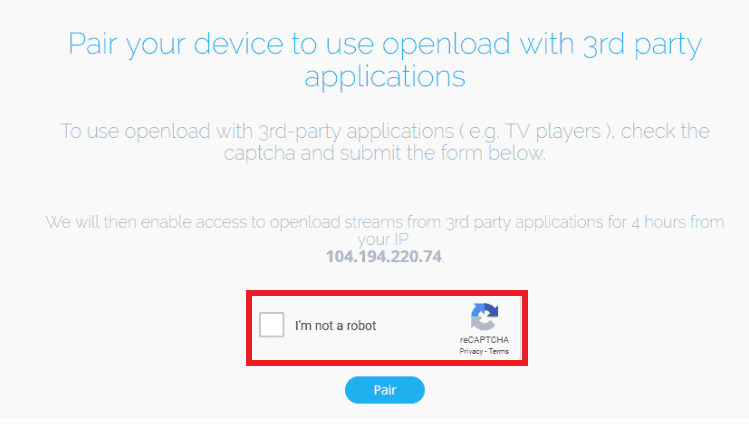
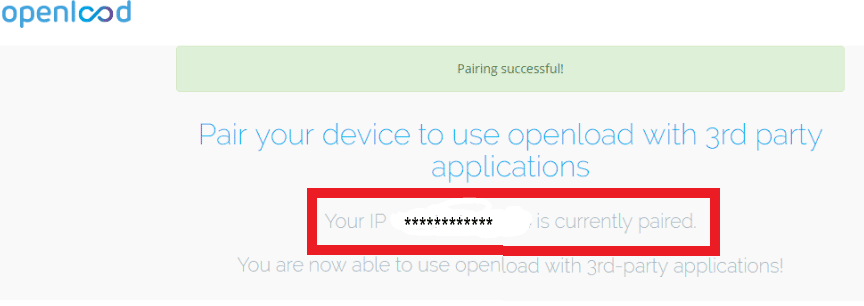
注意:在某些情况下,您可能会看到配对成功的弹出消息。
- 现在,您可以启动 Kodi 应用程序,并在插件中使用 Openload 流。
方法二:禁用 Kodi 插件中带验证码的主机
如果在使用 Kodi 应用程序观看视频时遇到问题,您可以尝试禁用带验证码选项的主机。此方法虽然能解决问题,但可能会导致某些搜索结果因验证码而被阻止。
- 按 Windows 键,输入 “Kodi” 并打开该应用程序。
- 点击主页左侧的 “附加组件” 选项卡。
- 在列表中选择一个插件,例如 “Exodus” 插件。(此处以 Exodus 为例)。
- 点击 “配置” 按钮。
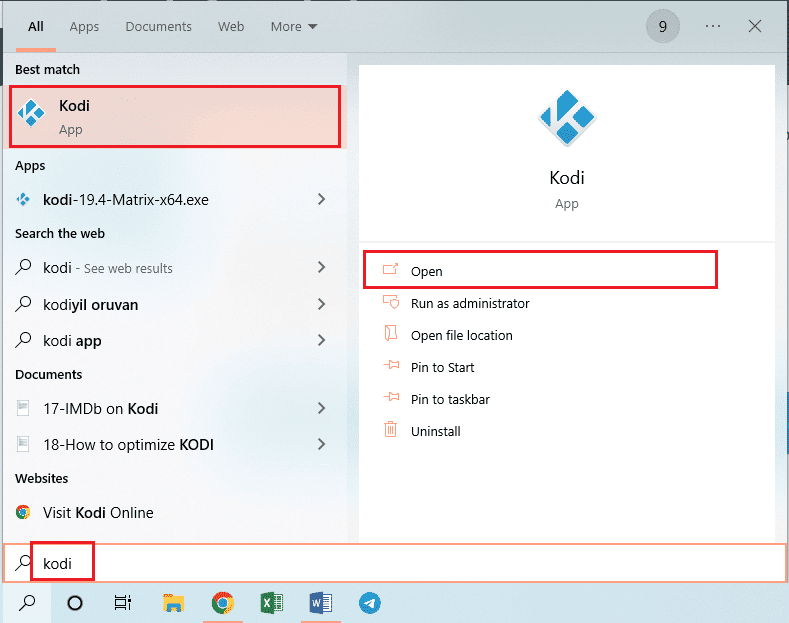
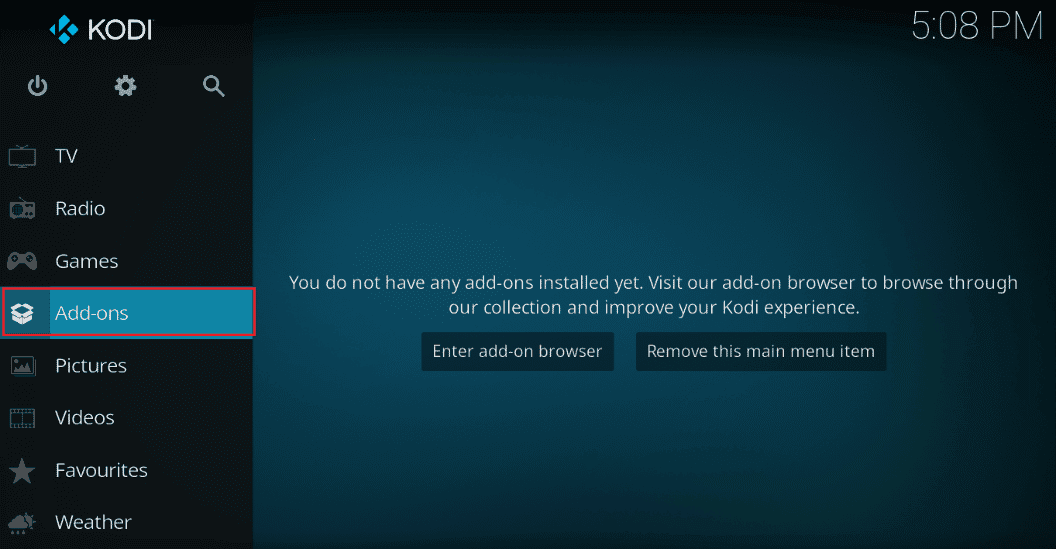
注意:您也可以点击 “工具” 选项,然后选择 “设置” – “播放” 选项。
- 点击窗口左侧的 “播放” 选项卡,然后关闭 “带验证码的主机” 选项。
- 点击屏幕右上角通知消息中的 “确定” 按钮。现在,您可以在 Exodus 插件上搜索任何内容。
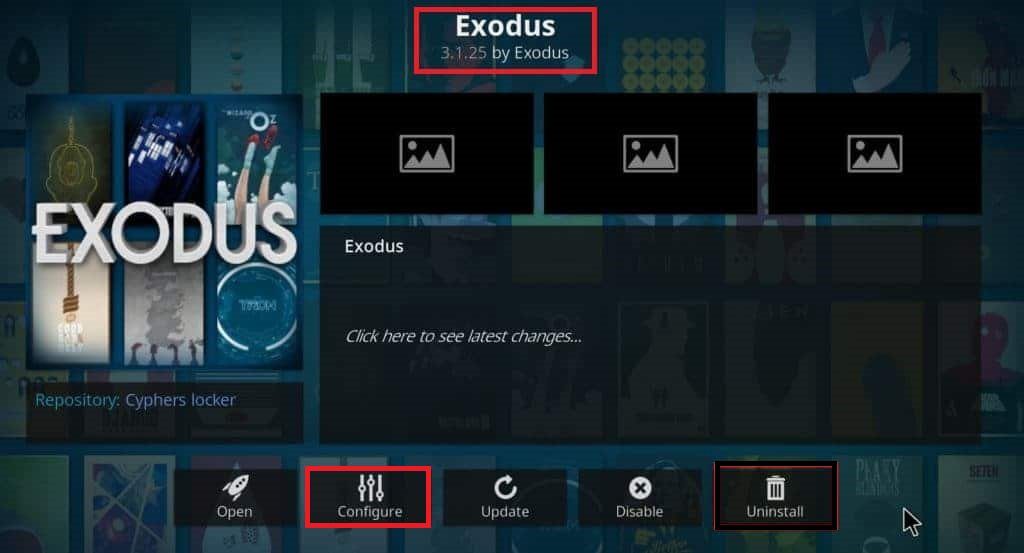
常见问题解答 (FAQ)
Q1. 什么是 Openload 服务?
答: Openload 是一项免费的流媒体服务,允许用户访问、存储和分享内容。
Q2. olpair 安全吗?
答: Olpair 服务本身是安全的,但其中的侵入性广告可能会将病毒或恶意软件注入您的计算机。建议您使用 VPN 服务来解决潜在的安全问题。
***
本文提供了两种解决 Openload 问题的有效方法。如果您对 Chrome Openload 有任何疑问或建议,请在评论区留言,我们将及时跟进。